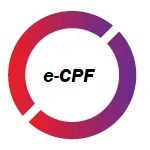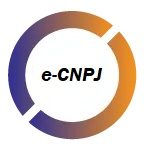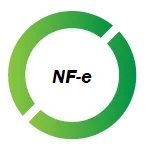O e-CAC (Centro Virtual de Atendimento ao Contribuinte) é o portal da Receita Federal criado em 12/2005, com a finalidade de desburocratizar as relações entre pessoas e empresas.
Compre agora seu Certificado Digital
A falha de acesso ao e-CAC infelizmente não é incomum, mas existem alguns procedimentos que você pode fazer para reestabelecer a conexão e acessar o portal da Receita.
Corrigindo os erros
-
Certificado digital desconectado do Computador
Parece obvio, mas quando o certificado digital é um modelo A3 instalado numa mídia criptográfica cartão ou token, muitas pessoas desconectam de forma indesejável o certificado do computador, seja por transportar todo o equipamento de um lugar para outro, ou por um descuido ou simplesmente por um esbarrão.
Sendo assim, certifique-se que o certificado esteja bem encaixado e conectado ao computador.
-
Cadastro do responsável no e-GOV
Se ao acessar o e-CAC aparecer a seguinte informação: Falha de Comunicação; é provável que o responsável pelo certificado digital não possua cadastrado na base de dados do e-GOV.
Para resolver esse problema, o responsável precisa se cadastrar, seguindo este passo a passo:
1º – Acesse o portal e.Gov e clique no botão Entrar ( localizado na parte superior do lado direita do site);
2º – No campo Número do CPF, informe o CPF do responsável na Receita Federal (titular do certificado digital) e clique em continuar;
3º – Selecione a opção “Li e estou de acordo com o Termo de Uso e Política de Privacidade”, confirme que é humano em hCaptcha e clique em continuar;
4º – Escolha o banco que você já usa pela internet ou clique em Tentar de outra forma;
5º – Responda as 3 perguntas e clique em continuar:
– Qual é o seu dia de nascimento ?
– Qual é o primeiro nome da sua mãe?
– Qual é o seu ano de nascimento ?
6º – Confirme os dados e clique em continuar;
7º – Informe a forma que gostaria de receber o código para ativar sua conta gov.br;
8º – Digite o código recebido e clique em continuar;
9º – Cadastre uma senha para sua conta gov.br e clique em continuar;
10º – Parabéns! Você acaba de criar sua conta gov.br! Clique no botão Concluir.
Pronto! Agora reinicie browser e tente acessar o e-CAC novamente!
-
Certificado Digital com data de Validade Vencida
A validade do certificado digital é extremamente importante, porque se ele estiver com a data de validade vencida, você não conseguirá acessar o e-CAC e demais acessibilidades utilizadas pelo seu certificado. Por isso, verifique se o seu certificado digital está válido clicando no menu deste site SUPORTE/TESTE SEU CERTIFICADO. E caso esteja vencido, faça a renovação clicando aqui.
-
Instalando a Hierarquia de Certificação
Não basta ter o certificado digital emitido, mas sim, a hierarquia de certificação instalado na mídia criptográfica ou direto no computador, pois é a hierarquia que dá validade legal ao seu certificado.
Faça o download da Hierarquia Completa ICP-Brasil V5 ou o download das hierarquias por tipo de certificado e Autoridade Certificadora (AC) clicando aqui. Instale os arquivos baixados e reinicie o computador.
-
Propagando o Certificado Digital
Você verificou que o certificado digital A1 está devidamente instalado, ou que o certificado é um modelo A3 e está conectado no seu computador, e que o prazo de validade do certificado digital ainda está vigente e que todas as hierarquias de certificação estão instaladas, mas ainda assim não consegue se conectar ao e-CAC? Então faça este passo a passo:
1º – Vá no menu iniciar do Windows e digite serviços, conforme abaixo:
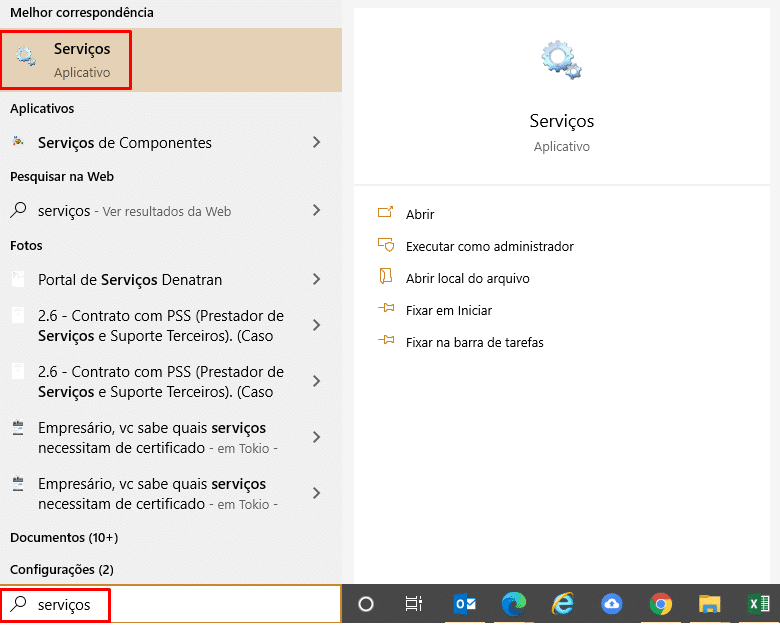
2º – Clique com o botão direito em cima de serviços e depois clique em Executar como administrador:
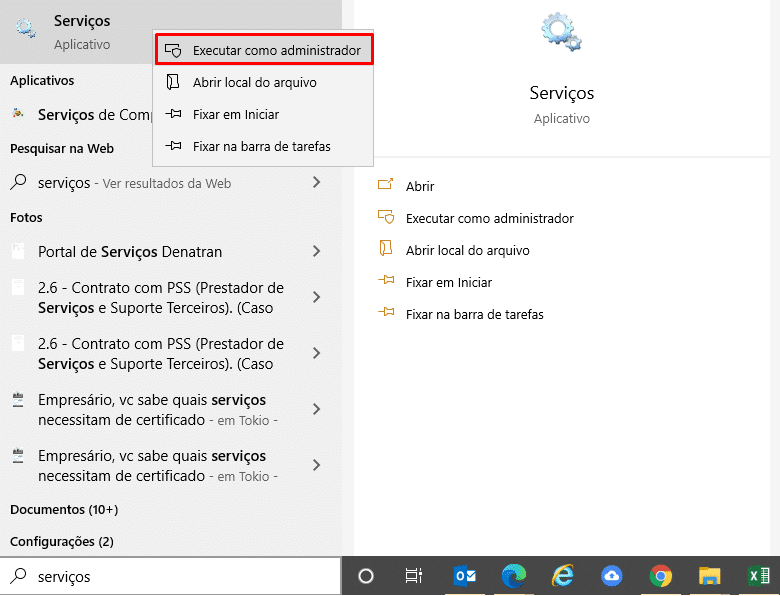
3º – Procure por Cartão inteligente, clique em cima com o botão direito e depois em Propriedades, conforme abaixo:
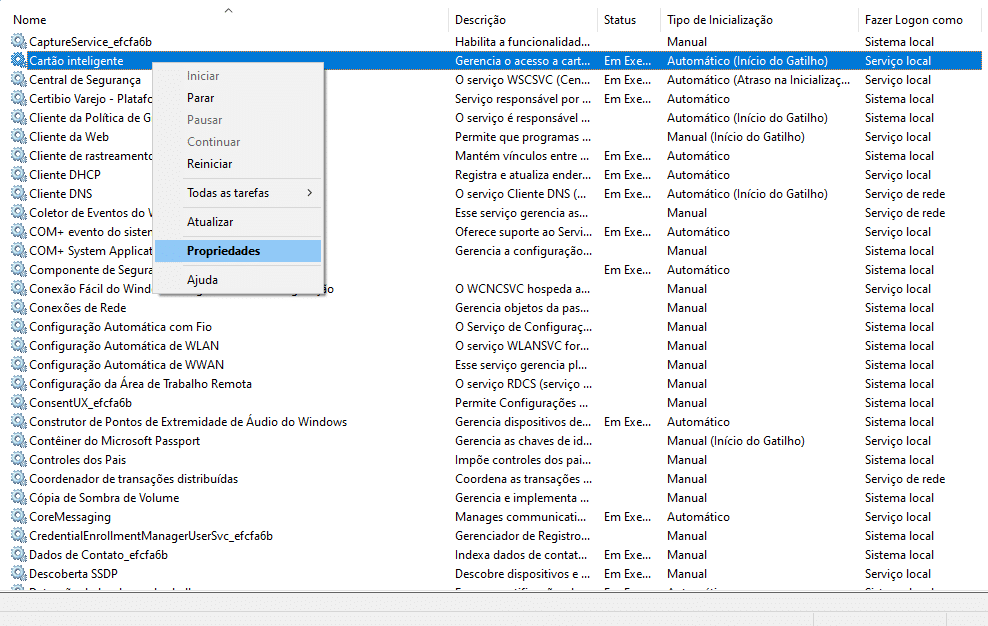
4º – Em Tipo de inicialização, deixe como Automático.
Clique em Parar e depois em Iniciar:
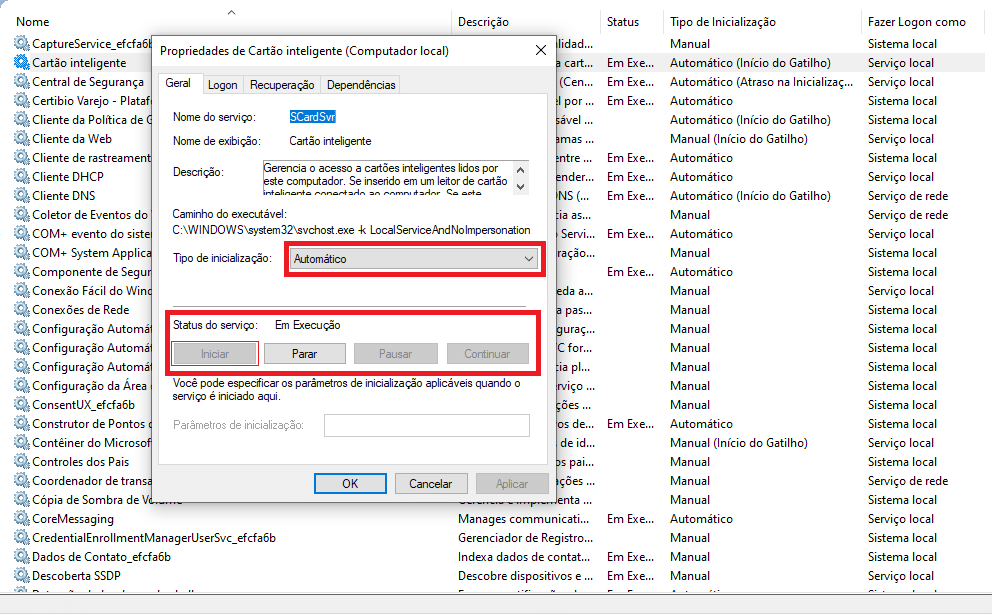
5º – Procure por Propagação de Certificado, clique em cima com o botão direito e depois em Propriedades:
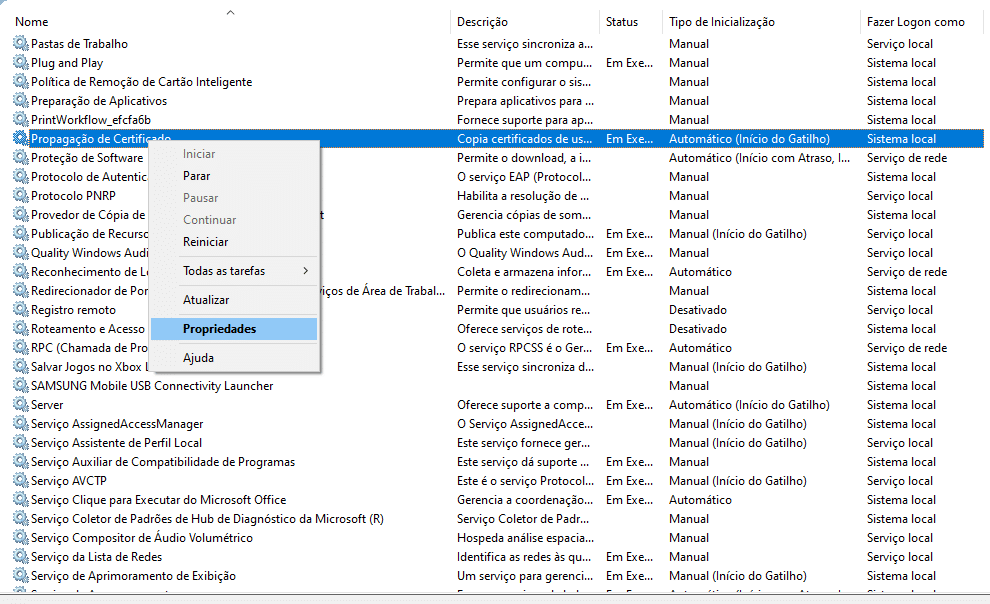
6º – Em Tipo de inicialização, deixe como Automático.
Clique em Parar e depois em Iniciar, conforme abaixo:
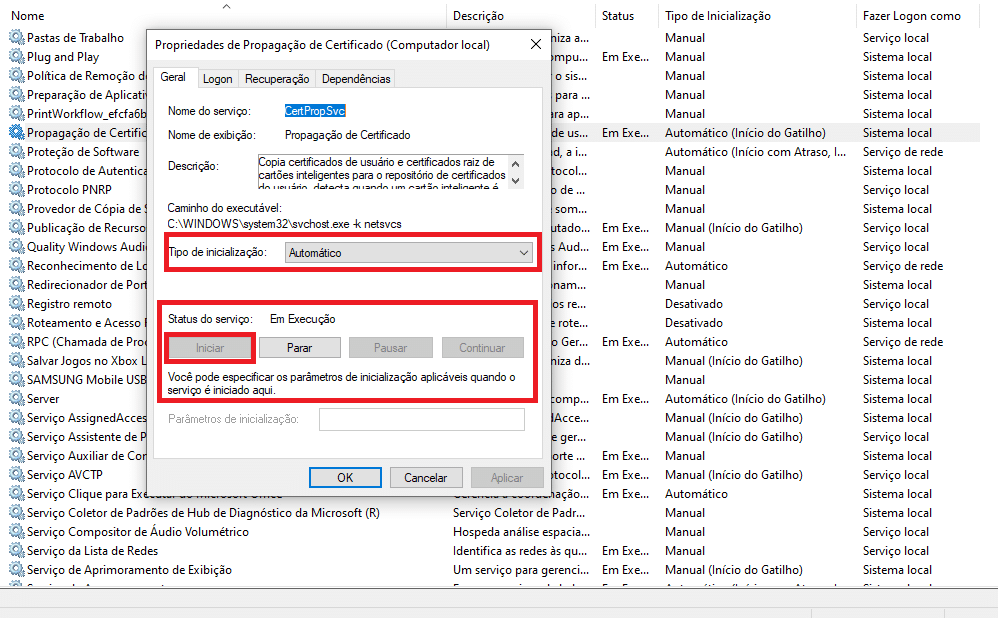
7º – Reinicie o Computador.
Pronto!
Acesse novamente o portal e-CAC e faça o login utilizando seu Certificado Digital válido!
O problema não foi resolvido?
Se você executou todo o passo a passo, mas ainda assim não consegue conectar o certificado ao portal, tenha paciência, aguarde um pouco e acesse mais tarde, porque certamente o problema não é o seu certificado digital, mas sim o portal da Receita Federal.
Conheça todos os serviços realizados no e-CAC
Veja a relação completa de todos os serviços online disponíveis pelo e-CAC no site da Receita Federal clicando aqui.
Veja também:
Alteração do responsável legal vs e-CNPJ
Indicações de uso com Certificado Digital
Serviços da Receita Federal que o Certificado Digital é exigido.
Certificados Digitais
COMPRA FÁCIL
Acima está a forma mais simples, fácil e segura de se adquirir um Certificado Digital.
Com esse formulário você evita ficar preenchendo dados repetitivos!
Mas Fique tranquilo!
O boleto bancário que enviaremos por e-mail é da própria Certisign e o valor é o mesmo praticado pela AC.
Compre agora seu certificado digital e faça a validação por Videoconferência*:
* Para fazer a validação por videoconferência, o responsável precisa possui CNH (Carteira Nacional de Habilitação) ou biometria cadastrada na base de certificação. Clique aqui e saiba mais.